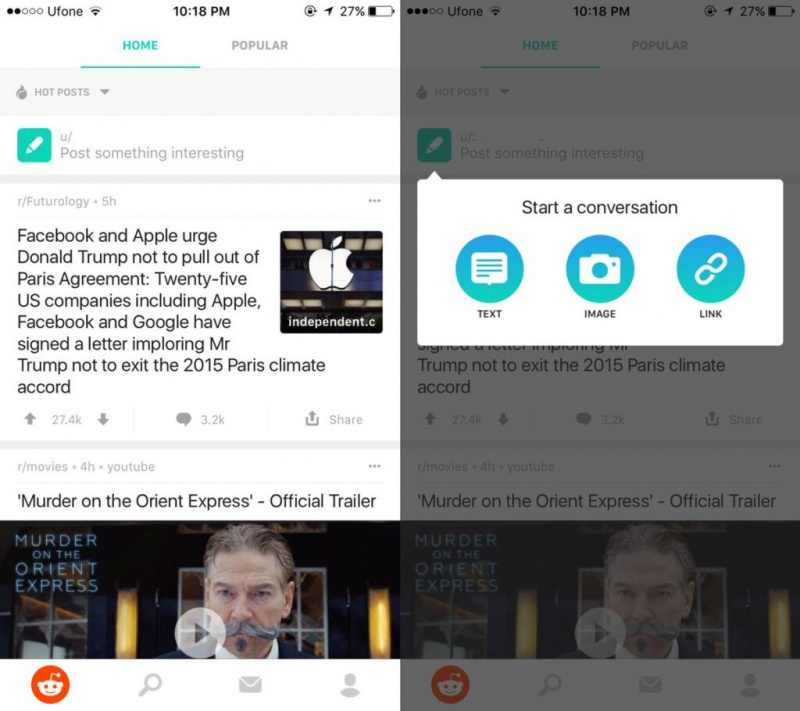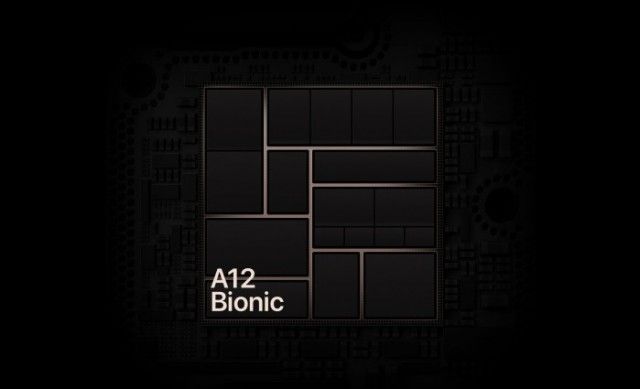Πάρτε αντίγραφα ασφαλείας του iPhone σε εξωτερικό Drive - Tutorial
Θέλετε να λάβετε ένα αντίγραφο ασφαλείας του iPhone σε μια εξωτερική μονάδα δίσκου; Το επαναλαμβάνουμε τόσο πολύ και μερικοί από εμάς βαρεθήκαμε να το ακούμε: αντίγραφα ασφαλείας, δημιουργία αντιγράφων ασφαλείας, δημιουργία αντιγράφων ασφαλείας. Είναι απολύτως απαραίτητο να κάνετε σωστή ανάκτηση δεδομένων στις συσκευές σας iOS, ώστε να είναι ασφαλές σε περίπτωση σύγκρουσης, απώλειας ή κλοπής.
Μετά τη δημιουργία αντιγράφων ασφαλείας ενός μεγάλης χωρητικότητας iPad ή iPhone δημιουργεί ένα αρχείο που έφυγε κάπου. Επίσης, όσοι εξαρτώνται από ένα MacBook ή άλλο Mac με πολύ μικρό χώρο αποθήκευσης μπορεί να το έχουν αυτό.
Μπορείτε επίσης να επιλύσετε το ζήτημα αφού λάβετε ξανά το iCloud. Αλλά η αποθήκευση του iCloud είναι επίσης περιορισμένη και ίσως να μην θέλετε να πληρώσετε για τον επιπλέον χώρο. Αυτό μας αφήνει με την επιλογή του εξωτερικού χώρου.
Σε αυτόν τον οδηγό, θα σας δείξουμε πώς να αντιγράψετε ένα αντίγραφο ασφαλείας iTunes ενός iPhone ή iPad στον φυσικό σκληρό δίσκο.
το spotify web player δεν συνδέεται
Να θυμάστε ότι θα έχετε συνδεδεμένο το iPhone και τον φυσικό σκληρό δίσκο στο Mac. Έτσι, οι κατασκευαστές MacBook μιας θύρας μπορεί να θέλουν να αγοράσουν έναν διανομέα USB.
Ctrl + C η ανάκτηση στον εξωτερικό σκληρό δίσκο
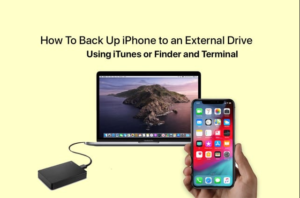
το αντικείμενο δεν έφτασε ποτέ amazon
Ας ρίξουμε μια ματιά:
Απλώς κρατήστε μια εξωτερική μονάδα δίσκου με πολύ χώρο. Θυμηθείτε ότι έχει μορφοποιηθεί τέλεια και δημιουργήστε ένα φάκελο στη μονάδα δίσκου με ένα εύκολο στη μνήμη όνομα. Το «αντίγραφο ασφαλείας του iPhone» θα ήταν αρκετά.
Θυμηθείτε ότι το iTunes είναι κλειστό και μεταβείτε στο Finder. Πατήστε Cmd + Shift + G, που ανοίγει το Go To Folder. Στη συνέχεια, εισαγάγετε το ακόλουθο κείμενο:
~ / Βιβλιοθήκη / Υποστήριξη εφαρμογών / MobileSync /
Υποδείξτε το φάκελο «Backup» και πατήστε Cmd + C για να τον αντιγράψετε.
Τώρα επιστρέψτε στον εξωτερικό φάκελο. Στη συνέχεια, ανοίξτε τον προηγούμενο φάκελο ('Δημιουργία αντιγράφων ασφαλείας iPhone') και πατήστε Cmd + V για επικόλληση στο αρχείο αντιγράφου ασφαλείας. Αυτή η διαδικασία μπορεί να πάρει χρόνο καθώς αντιγράφετε σε ένα μεγάλο αρχείο.
Μόλις ολοκληρωθεί η διαδικασία, μπορείτε να μετακινηθείτε πίσω και, στη συνέχεια, να μετονομάσετε το αρχείο στο Finder. Διαφορετικά, μπορείτε να το διαγράψετε ή να το διαγράψετε.
Πείτε στο iTunes να δημιουργήσει αντίγραφα ασφαλείας στον σκληρό δίσκο στο μέλλον
Το αντίγραφο ασφαλείας του iPhone αποθηκεύεται με ασφάλεια στον εξωτερικό σκληρό δίσκο. Αλλά είναι δύσκολο να το κάνουμε αυτό κάθε φορά όποτε δημιουργείται ένα αντίγραφο ασφαλείας. Ένα άλλο βήμα είναι να δώσετε εντολή στο iTunes να δημιουργήσει αντίγραφα ασφαλείας στην ίδια εξωτερική τοποθεσία στο μέλλον - δεδομένου ότι ο σκληρός δίσκος παραμένει συνδεδεμένος στο Mac.
Προχωρήστε στον τερματικό σταθμό. Εισαγάγετε τα ακόλουθα και, στη συνέχεια, πατήστε Επιστροφή. (Απλώς Αντικαταστήστε το 'ExternalHD' χρησιμοποιώντας το όνομα του εξωτερικού σας σκληρού δίσκου. Μια παρόμοια τεχνική εφαρμόζεται στο 'iPhoneBackup', αν έχετε δώσει διάφορα ονόματα στο φάκελο στον εξωτερικό σκληρό σας δίσκο.)
το καλύτερο nexus 6p roms
ln -s / Volume / ExternalHD / iPhoneBackup / Backup / ~ / Library / Application Support / MobileSync / Backup
root sm-s327vl
Αυτό είναι όλο - από τώρα και στο εξής γνωρίζουμε το iTunes για να αποθηκεύσει την ανάκτηση του iPhone στον εξωτερικό σκληρό δίσκο και στον απαιτούμενο φάκελο μέσα. Θυμηθείτε ότι η ενεργοποίηση ενός αντιγράφου ασφαλείας του iTunes όταν δεν είναι συνδεδεμένος ο σκληρός δίσκος θα αποτύχει.
Πριν επιστρέψουμε και αφαιρέσουμε το αντίγραφο ασφαλείας του Mac. Απλώς ελέγξτε ότι λειτουργεί σωστά. Κλείστε το τερματικό και επιστρέψτε στο Finder. Απλά, βρείτε το φάκελο ~ / Βιβλιοθήκη / Υποστήριξη εφαρμογών / MobileSync / - και τώρα θα πρέπει να δείτε ένα εικονίδιο συντόμευσης στον εφεδρικό φάκελο με ένα βέλος.
Επιτέλους, ας το εξετάσουμε σωστά. Θυμηθείτε ότι το iPhone ή ο σκληρός δίσκος είναι συνδεδεμένοι και ενεργοποιούν ένα αντίγραφο ασφαλείας στο iTunes. Εάν αυτό λειτουργεί τέλεια και το πιο πρόσφατο αντίγραφο ασφαλείας αποθηκεύεται στον εξωτερικό σκληρό δίσκο. Ωστόσο, μπορείτε στη συνέχεια να καταργήσετε με ασφάλεια το παλιό (μετονομαζόμενο) αντίγραφο ασφαλείας στο Mac σας και να αποθηκεύσετε λίγο χώρο αποθήκευσης.Συμπέρασμα:
Ακολουθούν όλα σχετικά με τη λήψη αντιγράφων ασφαλείας του iPhone σε εξωτερικό δίσκο. Εάν αντιμετωπίζετε οποιοδήποτε πρόβλημα, ενημερώστε μας. Εάν πιστεύετε ότι είναι χρήσιμο, ενημερώστε μας για τις προτάσεις σας στην παρακάτω ενότητα σχολίων. Γνωρίζετε κάποια άλλη εναλλακτική μέθοδο που πιστεύετε ότι δεν μπορούμε να καλύψουμε σε αυτόν τον οδηγό;
Διαβάστε επίσης: